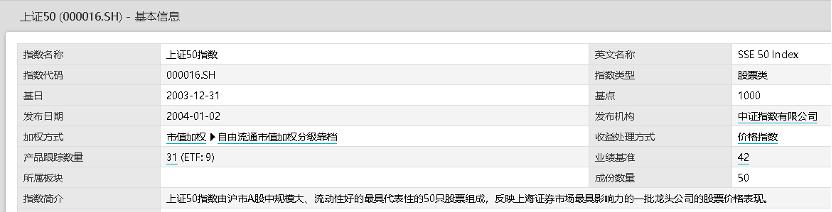cad中视图缩放有哪几种缩放效果(CAD的缩放视图和缩放图像你搞清楚了吗)
有不少刚入门的小伙伴都没搞清楚视图缩放和图像缩放的区别,其实这两者不难理解,视图缩放可以理解为你拿着相机拍照时,将镜头拉近或是拉远所看到的变化,而图像的缩放等于是将镜头里的物体进行拉伸,这样大家有没有理解了呢?
那么在CAD里如何进行视图缩放和图像缩放呢?今天小编就来手把手教大家学习CAD的缩放技巧~
一、视图缩放1、鼠标滚轮法
在CAD中,缩放视图最常用的方法就是用鼠标滚轮来缩放,我们在CAD中打开一张图纸,当我们用鼠标滚轮向上滚动时就可以放大视图,向下滚动就是缩小视图,这个方法在绘图的时候特别好用!

2、命令缩放法
除了用鼠标滚轮,还有一种方法也很好用,那就是利用【Z】命令来缩放视图,我们可以在命令行输入一定的数值,指定窗口的顶点,然后按回车,就可以放大,如果想要缩小的话,就输入【A】或者【E】即可。

1、图像功能
图像的缩放也很简单,以【迅捷CAD编辑器】为例,在编辑页面找到【图像】功能,点击它,在弹出来的窗口中点击【浏览】按钮~

2、修改尺寸
然后选择一张图纸,在【宽度】和【高度】中我们可以调整图像大小,然后点击【选择点】,最后点击【OK】~

3、捕捉对象
关闭窗口之后,在【编辑器】里点击【捕捉】选项,用这个工具选中我们要缩放的图片~

4、拖拽缩放
然后点击【缩放】,在下拉菜单中找到【相对比例】,拖拽图形就可以任意缩放图形的大小啦~

好啦,这些方法你都学会了吗?如果在学习中有任何问题都可以在评论区留言告诉我们哦!
,免责声明:本文仅代表文章作者的个人观点,与本站无关。其原创性、真实性以及文中陈述文字和内容未经本站证实,对本文以及其中全部或者部分内容文字的真实性、完整性和原创性本站不作任何保证或承诺,请读者仅作参考,并自行核实相关内容。文章投诉邮箱:anhduc.ph@yahoo.com